贵州教育出版社小学四年级信息技术下册教案 全册
- 格式:doc
- 大小:213.00 KB
- 文档页数:28

四年级《信息技术》下册全册表格式教案教学设计一、教学目标1. 知识与技能:(1)让学生掌握Excel的基本操作,如插入、删除单元格、行、列等。
(2)学会在Excel中输入、编辑数据,以及使用常用函数进行简单计算。
(3)培养学生运用Excel表格进行数据处理和分析的能力。
2. 过程与方法:(1)通过小组合作,让学生学会在Excel中创建、编辑表格。
(2)培养学生利用Excel进行数据收集、整理、分析的能力。
(3)引导学生运用信息技术解决实际问题。
3. 情感态度与价值观:(1)培养学生对信息技术的兴趣和好奇心。
(2)培养学生善于合作、积极探究的学习态度。
(3)教育学生正确使用信息技术,遵守网络安全规定。
二、教学内容第1课时:Excel的基本操作1. 插入、删除单元格、行、列2. 调整单元格大小3. 输入、编辑数据第2课时:Excel常用函数1. 求和、求平均数、计数函数2. 文本函数、日期函数3. 学生尝试编写简单函数公式第3课时:创建班级成绩统计表1. 收集班级成绩数据2. 创建成绩统计表3. 使用求和、求平均数函数进行计算第4课时:数据筛选与排序1. 掌握数据筛选方法2. 学会使用排序功能3. 应用筛选、排序功能分析数据第5课时:制作班级通讯录1. 创建通讯录表格2. 输入、编辑同学信息3. 学会使用Excel查找功能三、教学策略与手段1. 采用“任务驱动”教学法,让学生在完成实际任务的过程中掌握Excel的基本操作。
2. 运用“小组合作”学习方式,培养学生团队协作精神。
3. 利用多媒体教学手段,如课件、视频等,为学生提供直观的学习资源。
4. 创设生活情境,让学生学会运用Excel解决实际问题。
四、教学评价1. 学生能熟练掌握Excel的基本操作。
2. 学生能运用Excel进行简单数据处理和分析。
3. 学生能独立完成课堂任务,并在实践中不断探索新知识。
五、教学资源1. 教学课件、视频等多媒体资源。

四年级下册信息技术教案全册一、第一章:网络世界1. 教学目标了解计算机网络的基本概念,学会使用互联网进行信息搜索,提高信息素养。
2. 教学内容a. 计算机网络的定义和发展b. 互联网的基本功能c. 信息搜索的方法和技巧3. 教学活动a. 观看网络世界的课件,了解计算机网络的基本概念b. 教师示范如何使用互联网进行信息搜索,学生跟随操作c. 学生分组进行信息搜索,分享搜索结果4. 作业布置学生结合自己的生活经验,编写一篇关于互联网的短文。
二、第二章:计算机硬件1. 教学目标认识计算机硬件的基本组成,学会使用计算机硬件进行基本操作。
2. 教学内容a. 计算机硬件的组成b. 计算机硬件的使用方法3. 教学活动a. 观看计算机硬件的课件,了解计算机硬件的基本组成b. 教师示范如何使用计算机硬件进行基本操作,学生跟随操作c. 学生分组进行计算机硬件操作,分享操作成果4. 作业布置学生结合自己的生活经验,编写一篇关于计算机硬件的短文。
三、第三章:文字处理软件1. 教学目标学会使用文字处理软件进行文字录入、编辑和排版。
2. 教学内容a. 文字处理软件的基本功能b. 文字录入的技巧c. 文档排版的技巧3. 教学活动a. 观看文字处理软件的课件,了解文字处理软件的基本功能b. 教师示范如何使用文字处理软件进行文字录入和排版,学生跟随操作c. 学生分组进行文字处理软件操作,分享操作成果4. 作业布置学生运用文字处理软件编写一篇作文,并进行排版。
四、第四章:电子表格软件1. 教学目标学会使用电子表格软件进行数据录入、编辑和分析。
2. 教学内容a. 电子表格软件的基本功能b. 数据录入的技巧c. 数据分析的方法3. 教学活动a. 观看电子表格软件的课件,了解电子表格软件的基本功能b. 教师示范如何使用电子表格软件进行数据录入和分析,学生跟随操作c. 学生分组进行电子表格软件操作,分享操作成果4. 作业布置学生运用电子表格软件制作一份关于家庭成员身高体重的统计表。

贵州教育出版社四年级信息技术下册教学计划全文共5篇示例,供读者参考贵州教育出版社四年级信息技术下册教学计划1“计算机的普及要从娃娃抓起。
”为了普及计算机基础知识,提高学生的计算机操作技能,我针对二三四年级学生的信息技术水平和综合实践能力,制定信息技术教学计划如下:一、指导思想信息技术课程是小学一门知识性与技能性相结合的基础工具课程,随着我校各种条件的具备,已作为必修课开设。
小学信息技术课程的任务是:培养学生对信息技术的兴趣和意识,让学生了解或掌握信息技术基础知识和技能,使学生具有获取信息、传输信息、处理信息和应用信息技术手段的能力,培养学生良好的信息素养,形成学生良好的文化素质,为他们适应信息社会的学习、工作和生活打下必要的基础。
二、教师要求教师要潜心钻研教材,努力提高业务水平,确实保证每个学生都能懂得信息技术,能够熟练操作使用计算机。
开学前把机房的所有微机检修一遍,确保所有微机都能正常使用。
开学后做好机房的维护工作,微机出现问题及时解决,确保信息技术教学顺利进行。
三、学情分析通过上学期的`学习,二年级的学生了解了电脑的一些基础知识,学会了开关机,并熟练掌握打字软件:金山打字通,对字母、数字、以及汉字进行练习,本学期在学生练习好打字的基础上,我则教他们画图软件:金山画王的学习,充分调动他们的想象力,让其绘出五彩斑斓的美好生活图。
同时兼顾超前学习的学生,拓展一些课外知识。
三年级则在上学期学习绘画知识的基础上,主要进行打字练习,纠正其坐姿及键位。
同时讲解必要的上网知识,扩展其知识面。
四年级在上学期基础上继续讲解word文字处理软件,学会电子刊物的制作,同时讲解有关因特网及网上浏览的知识,扩展学生的知识面。
四、教学措施1、充分利用好每一节课,合理安排15节课时。
2、精讲多练、课堂上把更多的时间留给学生,让学生亲自动手操作。
3、在教学中采取情境设置的方法,激起学生学生的学习积极性。
4、在教学过程中采取任务驱动的教学方法,让学生能结合一个个的任务由浅入深进行学习。


第二学期四年级下册《小学信息技术 》教案1. 《认识 Word 》教学设计教学目标1、能启动和退出 Word 程序。
2、熟悉 Word 的操作界面。
重点难点1、能熟练地启动和退出 Word 程序。
2、熟悉 Word 的操作界面。
教学准备 教学过程一、新课导入 上学期我们学习了计算机中自带的画图程序, 计算机这个学期我们将会学习计算机的文字处理软件 Word 中文意思是文字。
利用它可以轻松地完成写作文、 记日记、写信等等的操作, 还可以对文字进行修饰, 而且还不会弄脏我们的小手。
首先我们要认识和启动 二、新课教学Word ,下面我们一起来学习 Word 。
(一)认识 Word1 、启动 Word要使用这个软件, 首先要在计算机中安装 Word ,然后启动 Word 。
启动 Word有两个方法: 第一种: 在 Windows 桌面上有 Word 的快捷图标, 可以在该图标上双击鼠标左键来启动 Word 。
第二种:第一步:使用鼠标左键单击桌面左下角的“开始”按键。
第二步:将鼠标指针移动到开始菜单的“所有程序”按钮上,这时会自动弹出“所有程序”的下一级子菜单。
第三步:在程序菜单的下一级菜单中,找到 Microsoft Word 图标,单击鼠标左键就可以启动 Word 这个软件了。
随后出现了 Word 的欢迎画面,显示出 Word 的程序版本等信息,几秒钟后画面自动消失,出现 Word 的主程序界面。
2 、Word 程序窗口各部分的名称 启动了 Word 后,出现的就是 Word 的程序窗口界面了最上面的是标题栏、 下面依次为菜单栏、工具栏、格式栏、标尺、工作窗口区和状态栏。
标题栏: 显示文档名称,该栏最右面有 3 个控制窗口的按钮。
菜单栏: 显示菜单名称, 单击某个菜单名可以打开菜单, 择的命令。
里面有许多可供选工具栏: 此栏内有许多按钮,每个按钮对应菜单栏上某个菜单的一条命令,比从菜单栏上选择命令快捷。


四年级下册信息技术教案全册一、教学目标1. 知识与技能:(1)让学生掌握计算机的基本操作技能,如开关机、使用鼠标和键盘等。
(2)学会使用常用的应用程序,如记事本、画图等。
(3)了解网络的基本概念,学会使用网络资源。
2. 过程与方法:(1)通过实践活动,培养学生的计算机操作能力和信息素养。
(2)学会与他人合作,培养团队精神。
3. 情感态度与价值观:(1)培养学生对信息技术的兴趣和爱好,提高信息素养。
(2)增强学生的创新意识,培养学生的动手能力。
二、教学内容第1课:计算机的基本操作1. 教学目标:(1)了解计算机的基本组成。
(2)学会开关机、使用鼠标和键盘等基本操作。
2. 教学内容:(1)计算机的组成及其功能。
(2)开关机的操作步骤。
(3)鼠标和键盘的使用方法。
第2课:使用记事本1. 教学目标:(1)了解记事本的作用。
(2)学会使用记事本进行文字录入和编辑。
2. 教学内容:(1)记事本的作用及其界面布局。
(2)文字录入和编辑的方法。
第3课:使用画图工具1. 教学目标:(1)了解画图工具的基本功能。
(2)学会使用画图工具进行简单的图形绘制。
2. 教学内容:(1)画图工具的功能及界面布局。
(2)基本图形的绘制方法。
第4课:互联网的基本使用1. 教学目标:(1)了解互联网的基本概念。
(2)学会使用互联网查找信息。
2. 教学内容:(1)互联网的基本概念及其作用。
(2)使用浏览器查找信息的方法。
第5课:电子邮件的使用1. 教学目标:(1)了解电子邮件的基本概念。
(2)学会使用电子邮件进行收发邮件。
2. 教学内容:(1)电子邮件的基本概念及其作用。
(2)使用电子邮件客户端收发邮件的方法。
三、教学方法1. 采用任务驱动法,让学生在实践中掌握知识。
2. 采用分组合作法,培养学生的团队协作能力。
3. 教师示范,学生跟随,及时反馈,指导学生解决问题。
四、教学评价1. 学生计算机操作能力的提高。
2. 学生信息素养的提高。

四年级《信息技术》下册全册表格式教案教学设计一、教学目标1. 知识与技能:(1)掌握电子表格的基本操作。
(2)学会在电子表格中输入数据、修改数据、格式化数据。
(3)学会使用公式和函数进行数据计算。
2. 过程与方法:(1)通过自主探究、合作学习的方式,掌握电子表格的基本操作方法。
(2)培养学生运用信息技术解决实际问题的能力。
3. 情感态度与价值观:(1)培养学生对信息技术的兴趣和好奇心。
(2)培养学生遵守信息技术使用规范的良好习惯。
二、教学内容1. 电子表格的基本操作(1)打开、关闭电子表格。
(2)选择、移动单元格。
(3)输入、修改数据。
2. 数据格式化(1)字体、字号、颜色设置。
(2)单元格边框、背景设置。
3. 使用公式和函数(1)公式的输入与编辑。
(2)常用函数的使用。
三、教学重点与难点1. 教学重点:(1)电子表格的基本操作。
(2)数据格式化设置。
(3)公式和函数的使用。
2. 教学难点:(1)公式和函数的运用。
(2)复杂数据的处理。
四、教学方法与手段1. 教学方法:(1)任务驱动法:通过完成具体任务,引导学生掌握电子表格的基本操作。
(2)合作学习法:分组讨论,共同解决问题。
(3)实践教学法:动手操作,巩固所学知识。
2. 教学手段:(1)多媒体教学:使用PPT、视频等直观展示教学内容。
(2)网络教学:利用校园网,进行线上教学和资源共享。
五、教学过程1. 导入新课:(1)回顾上节课所学内容,引出本节课的主题。
(2)通过实际案例,展示电子表格在生活中的应用。
2. 教学讲解与实践:(1)讲解电子表格的基本操作,引导学生动手实践。
(2)讲解数据格式化设置,让学生实际操作并进行美化。
(3)讲解公式和函数的使用,让学生进行实际计算。
3. 课堂练习:(1)布置练习题,让学生巩固所学知识。
(2)鼓励学生互相交流、讨论,共同解决问题。
4. 总结与拓展:(1)对本节课所学内容进行总结。
(2)提出拓展问题,激发学生的学习兴趣。

目录第1课插入媒体文件第2课第2课管理幻灯片第3课插入超链接第4课设置幻灯片背景第5课设置动画效果第6课放映幻灯片主题活动1 创作演示文稿第7课开通微博空间第8课玩转微信交流第9课使用云盘存储第10课感悟技术发展主题活动2 表达和分享信息第一课、插入媒体文件【教学目标】1.知识与技能学习在演示文稿中插入媒体文件的方法。
2.过程与方法学会筛选和甄别媒体文件,学会通过媒体文件来烘托主题,表现主旨。
3.情感、态度与价值观在插入媒体文件的过程中学会欣赏,通过合作学习,培养学生与人合作的品质。
4.创新与行为能根据主题选取合适的影片和声音文件对演示文稿进行修饰、烘托。
【教学重点与难点】在幻灯片中插入媒体文件。
【教学方法与手段】本课采用任务驱动教学法,通过情境创设,激发学生的学习兴趣,教学中始终以任务为主线,注意前、后知识点的迁移应用,加强教师引导与学生自学、合作学习的结合。
【课时安排】安排1课时。
【教学准备】范例作品,与学生成长有关的影片、动画、声音。
【教学过程】一、激情引趣,导入新课欣赏影片。
今天老师在计算机里放了好多好看的电影、好听的音乐,一起去欣赏一下吧!出示影片、音乐文件的位置“D:\小问号”。
幻灯片是一种媒体集成软件,我们已经学会了在幻灯片中插入图片,怎样在幻灯片中插入影片呢?板书课题:第18课插入媒体文件二、任务驱动,自主探究任务1:为“印象江苏.dps”中的“和谐江苏”幻灯片插入“丹顶鹤的故事”声音文件。
1.出示任务及“丹顶鹤的故事”声音文件的位置。
2.学生尝试操作。
3.交流总结。
4.巩固深化。
在“我的兴趣爱好.dps”中的“我喜欢的一首歌”幻灯片插入“让我们荡起双桨”声音文件。
5.评价欣赏。
任务2:为“印象江苏”演示文稿插入一张名为“文化江苏”的幻灯片。
1.打开“印象江苏.dps”。
2.插入一张空白幻灯片,输入“文化江苏”标题。
3.用插入声音文件的方法为幻灯片插入“文化江苏”影片文件,并调整播放窗口的大小,配上合适的文字说明。
![小学信息技术四年级下册教案[全册]](https://img.taocdn.com/s1/m/ae4a4dc7915f804d2a16c172.png)
第1课《生活与网络》教学目标:1、了解网络的概念,体会生活中网络无处不在。
2、了解电脑网络的概念,体验电脑网络的作用。
3、了解常用的上网方式。
4、激发学生对网络学习的热情。
5、培养学生具备信息时代交流的热情。
教学重点:1、体验电脑网络的作用,激发学生对网络学习的热情。
2、了解常用的上网方式。
教学难点:了解电脑网络的概念。
课前准备:能提供上网的教学设备、一段超市收银员收银的录像等。
第2课浏览器的使用教学目标:1、掌握“前进”、“后退”按钮的使用。
2、掌握网页“收藏夹”的使用。
教学重点:“前进”、“后退”按钮和“收藏夹”的使用。
教学难点:“前进”、“后退”的有效范围。
第3课《分类查找》知识目标:1、知道利用网络进行层层搜索的方法。
2、知道利用网络可以帮助我们学习。
技能目标:利用网站进入分类查找,掌握分类查找的方法。
情感目标:通过利用网络学习,进一步提高对信息技术的兴趣。
教学重点:分类查找的方法。
教学难点:如何确定查找的类别课前准备:英语儿歌、相关网站位置课时安排:1课时教学过程:第4课《搜索引擎》教学目标:知识目标:1、让学生明白什么是搜索引擎,知道搜索引擎的作用。
2、知道常用的搜索引擎。
技能目标:1、掌握搜索引擎的使用方法。
2、通过查找资料,初步学会观察搜索结果,找到自己所需要的资料。
情感目标:1、体验搜索引擎的强大功能,进一步激发学习的兴趣。
2、在探究和交流活动中,进行探究性学习,体验探究带来的乐趣。
教学重点:搜索引擎的使用方法教学难点:理解多个关键字课前准备:多媒体网络教室、能提供上网的教学环境第5课《网络摘记》第6课《网络音乐厅》教学目标:知识目标:了解网络音乐欣赏的两种主要方式(在线和离线)。
了解音乐播放软件(MP,RP)的一般使用方法。
能力目标:能使用给定的网址在线收听音乐。
能用相应的搜索引擎搜索歌曲,下载保存。
情感目标:通过收听合适的音乐,提高学生的审美情趣。
陶冶学生情操,培养学生的知识产权意识。
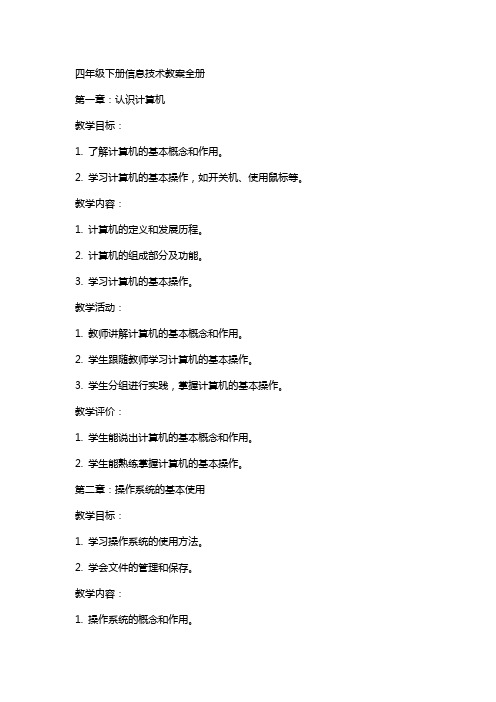
四年级下册信息技术教案全册第一章:认识计算机教学目标:1. 了解计算机的基本概念和作用。
2. 学习计算机的基本操作,如开关机、使用鼠标等。
教学内容:1. 计算机的定义和发展历程。
2. 计算机的组成部分及功能。
3. 学习计算机的基本操作。
教学活动:1. 教师讲解计算机的基本概念和作用。
2. 学生跟随教师学习计算机的基本操作。
3. 学生分组进行实践,掌握计算机的基本操作。
教学评价:1. 学生能说出计算机的基本概念和作用。
2. 学生能熟练掌握计算机的基本操作。
第二章:操作系统的基本使用教学目标:1. 学习操作系统的使用方法。
2. 学会文件的管理和保存。
教学内容:1. 操作系统的概念和作用。
2. 学习操作系统的使用方法。
3. 文件的管理和保存方法。
教学活动:1. 教师讲解操作系统的概念和作用。
2. 学生跟随教师学习操作系统的使用方法。
3. 学生实践文件的管理和保存。
教学评价:1. 学生能说出操作系统的概念和作用。
2. 学生能熟练掌握操作系统的使用方法。
3. 学生能正确管理和保存文件。
第三章:文字处理软件的使用教学目标:1. 学习文字处理软件的基本使用方法。
2. 掌握文字的输入、编辑和排版技巧。
教学内容:1. 文字处理软件的概念和作用。
2. 学习文字处理软件的基本使用方法。
3. 文字的输入、编辑和排版技巧。
教学活动:1. 教师讲解文字处理软件的概念和作用。
2. 学生跟随教师学习文字处理软件的基本使用方法。
3. 学生实践文字的输入、编辑和排版。
教学评价:1. 学生能说出文字处理软件的概念和作用。
2. 学生能熟练掌握文字处理软件的基本使用方法。
3. 学生能正确进行文字的输入、编辑和排版。
第四章:网络的基本使用教学目标:1. 了解网络的基本概念和作用。
2. 学会使用网络进行信息搜索和交流。
教学内容:1. 网络的概念和作用。
2. 学习使用网络进行信息搜索和交流。
教学活动:1. 教师讲解网络的概念和作用。
2. 学生跟随教师学习使用网络进行信息搜索和交流。

•课程介绍与目标•计算机基础知识•办公软件应用技能培养•网络安全与文明上网教育目•编程思维与算法初步认识•多媒体技术应用探索录信息技术课程概述信息技术课程是一门旨在培养学生信息素养和计算机应用能力的课程。
课程内容包括计算机基础知识、操作系统、办公软件、网络基础等方面。
通过信息技术课程的学习,学生能够掌握基本的计算机操作技能,提高信息获取、加工、处理和应用的能力。
010204四年级下册教学内容文字处理软件的基本操作,如输入、编辑、排版和打印等。
表格处理软件的基本操作,如创建、编辑和格式化表格等。
网络基础知识,如浏览器的使用、搜索引擎的使用和电子邮件的发送与接收等。
多媒体技术的应用,如图像处理、音频处理和视频处理等。
03熟练掌握表格处理软件的基本操作,能够制作简单的表了解网络基础知识,能够使用浏览器搜索信息、发送电教学目标与要求0103020405评价方式与标准01020304计算机硬件组成中央处理器(CPU)存储器输入设备输出设备计算机软件分类及功能系统软件应用软件1 2 3操作系统概念及功能常见操作系统基本操作操作系统简介与基本操作文件管理与数据存储原理文件与文件夹概念01文件类型与打开方式02数据存储原理03文字处理软件Word基本功能介绍表格处理软件Excel基础操作指南与编辑01040203数据的排序、筛选和分类汇公式与函数的使用技巧PowerPoint软件界面及视图方式01演示文稿制作软件PowerPoint入门技巧幻灯片的创建、编辑和格式化02插入图片、声音、视频等多媒体元素03幻灯片动画效果的设置方法04演示文稿的放映与打印05办公软件综合应用实例演练Excel数据处理与分析案例解析网络安全概念及重要性阐述网络安全定义网络安全的重要性病毒攻击恶意软件通过网络传播,破坏计算机系统或窃取个人信息。
防范措施包括安装杀毒软件、定期更新系统补丁、不打开未知来源的链接或文件等。
网络诈骗通过虚假信息、冒充他人等方式骗取财物或个人信息。
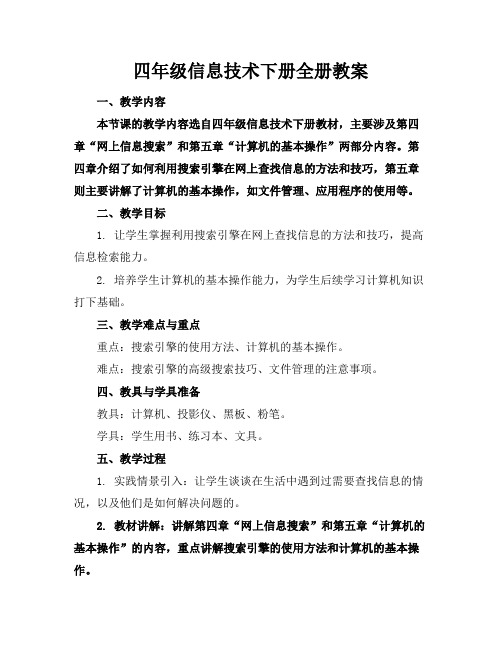
四年级信息技术下册全册教案一、教学内容本节课的教学内容选自四年级信息技术下册教材,主要涉及第四章“网上信息搜索”和第五章“计算机的基本操作”两部分内容。
第四章介绍了如何利用搜索引擎在网上查找信息的方法和技巧,第五章则主要讲解了计算机的基本操作,如文件管理、应用程序的使用等。
二、教学目标1. 让学生掌握利用搜索引擎在网上查找信息的方法和技巧,提高信息检索能力。
2. 培养学生计算机的基本操作能力,为学生后续学习计算机知识打下基础。
三、教学难点与重点重点:搜索引擎的使用方法、计算机的基本操作。
难点:搜索引擎的高级搜索技巧、文件管理的注意事项。
四、教具与学具准备教具:计算机、投影仪、黑板、粉笔。
学具:学生用书、练习本、文具。
五、教学过程1. 实践情景引入:让学生谈谈在生活中遇到过需要查找信息的情况,以及他们是如何解决问题的。
2. 教材讲解:讲解第四章“网上信息搜索”和第五章“计算机的基本操作”的内容,重点讲解搜索引擎的使用方法和计算机的基本操作。
3. 例题讲解:以一个实际问题为例,演示如何利用搜索引擎查找相关信息,并讲解搜索技巧。
6. 板书设计:网上信息搜索:1. 打开搜索引擎;2. 输入关键词;3. 浏览搜索结果;4. 筛选有效信息。
计算机的基本操作:1. 启动应用程序;2. 文件管理;3. 常用快捷键。
7. 作业设计(1)课后练习:利用搜索引擎查找一个自己感兴趣的话题,并写下搜索过程的体验和收获。
(2)家庭作业:学会使用计算机的基本操作,如启动应用程序、进行文件管理等。
8. 课后反思及拓展延伸本节课学生掌握了搜索引擎的使用方法和计算机的基本操作,但在实践中仍需加强搜索技巧的运用和文件管理的注意事项。
课后可以组织一些小组活动,让学生合作完成一些计算机操作任务,提高学生的实际操作能力。
同时,也可以引导学生参加一些信息技术比赛,激发学生对信息技术的兴趣和热情。
重点和难点解析本节课的教学内容选自四年级信息技术下册教材,主要涉及第四章“网上信息搜索”和第五章“计算机的基本操作”两部分内容。
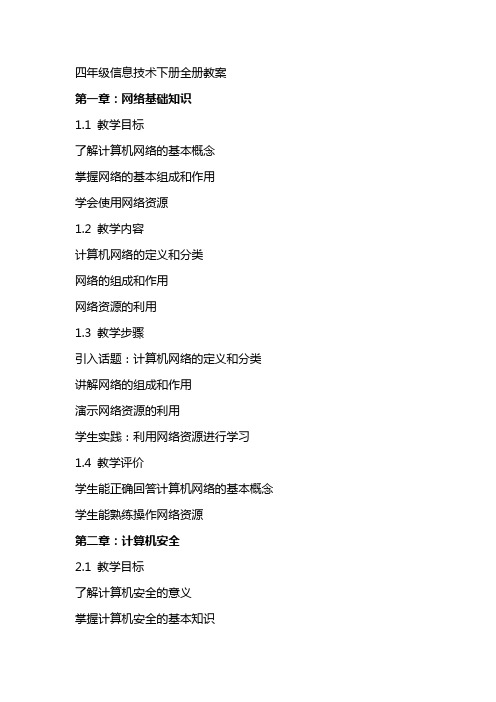
四年级信息技术下册全册教案第一章:网络基础知识1.1 教学目标了解计算机网络的基本概念掌握网络的基本组成和作用学会使用网络资源1.2 教学内容计算机网络的定义和分类网络的组成和作用网络资源的利用1.3 教学步骤引入话题:计算机网络的定义和分类讲解网络的组成和作用演示网络资源的利用学生实践:利用网络资源进行学习1.4 教学评价学生能正确回答计算机网络的基本概念学生能熟练操作网络资源第二章:计算机安全2.1 教学目标了解计算机安全的意义掌握计算机安全的基本知识学会保护个人信息和计算机信息安全2.2 教学内容计算机安全的意义和重要性计算机安全的基本知识保护个人信息和计算机信息安全的方法2.3 教学步骤引入话题:计算机安全的意义和重要性讲解计算机安全的基本知识演示保护个人信息和计算机信息安全的方法学生实践:设置计算机密码和防火墙2.4 教学评价学生能正确回答计算机安全的意义和重要性学生能熟练操作保护个人信息和计算机信息安全的方法第三章:文字处理软件的使用3.1 教学目标掌握文字处理软件的基本操作学会编辑和排版文档学会使用文字处理软件的常用功能3.2 教学内容文字处理软件的基本操作编辑和排版文档的方法文字处理软件的常用功能引入话题:文字处理软件的基本操作讲解编辑和排版文档的方法演示使用文字处理软件的常用功能学生实践:编辑和排版一篇文档3.4 教学评价学生能正确回答文字处理软件的基本操作学生能熟练编辑和排版文档第四章:电子表格软件的使用4.1 教学目标掌握电子表格软件的基本操作学会使用电子表格进行数据处理和分析学会使用电子表格的常用功能4.2 教学内容电子表格软件的基本操作数据处理和分析的方法电子表格的常用功能4.3 教学步骤引入话题:电子表格软件的基本操作讲解数据处理和分析的方法演示使用电子表格的常用功能学生实践:使用电子表格处理和分析数据学生能正确回答电子表格软件的基本操作学生能熟练使用电子表格进行数据处理和分析第五章:演示文稿软件的使用5.1 教学目标掌握演示文稿软件的基本操作学会设计和制作演示文稿学会使用演示文稿的常用功能5.2 教学内容演示文稿软件的基本操作设计和制作演示文稿的方法演示文稿的常用功能5.3 教学步骤引入话题:演示文稿软件的基本操作讲解设计和制作演示文稿的方法演示使用演示文稿的常用功能学生实践:设计和制作一篇演示文稿5.4 教学评价学生能正确回答演示文稿软件的基本操作学生能熟练设计和制作演示文稿第六章:图形图像处理软件的使用6.1 教学目标掌握图形图像处理软件的基本操作学会编辑和处理图像学会使用图形图像处理软件的常用功能6.2 教学内容图形图像处理软件的基本操作编辑和处理图像的方法图形图像处理软件的常用功能6.3 教学步骤引入话题:图形图像处理软件的基本操作讲解编辑和处理图像的方法演示使用图形图像处理软件的常用功能学生实践:编辑和处理一幅图像6.4 教学评价学生能正确回答图形图像处理软件的基本操作学生能熟练编辑和处理图像第七章:计算机编程基础7.1 教学目标了解计算机编程的基本概念掌握编程语言的基本语法学会简单的编程语句和逻辑7.2 教学内容计算机编程的定义和分类编程语言的基本语法简单的编程语句和逻辑7.3 教学步骤引入话题:计算机编程的定义和分类讲解编程语言的基本语法演示简单的编程语句和逻辑学生实践:编写一个简单的编程程序7.4 教学评价学生能正确回答计算机编程的基本概念学生能熟练使用编程语言编写简单的程序第八章:信息素养与伦理8.1 教学目标了解信息素养的定义和重要性掌握信息检索和利用的方法学会网络伦理和网络安全的基本知识8.2 教学内容信息素养的定义和重要性信息检索和利用的方法网络伦理和网络安全的基本知识8.3 教学步骤引入话题:信息素养的定义和重要性讲解信息检索和利用的方法演示网络伦理和网络安全的基本知识学生实践:进行一次信息检索和利用的活动8.4 教学评价学生能正确回答信息素养的定义和重要性学生能熟练进行信息检索和利用第九章:多媒体制作与处理9.1 教学目标掌握多媒体制作软件的基本操作学会制作和编辑多媒体素材学会使用多媒体制作软件的常用功能9.2 教学内容多媒体制作软件的基本操作制作和编辑多媒体素材的方法多媒体制作软件的常用功能9.3 教学步骤引入话题:多媒体制作软件的基本操作讲解制作和编辑多媒体素材的方法演示使用多媒体制作软件的常用功能学生实践:制作和编辑一个多媒体项目9.4 教学评价学生能正确回答多媒体制作软件的基本操作学生能熟练制作和编辑多媒体素材第十章:综合实践活动10.1 教学目标培养学生的信息素养和综合应用能力学会利用信息技术解决实际问题培养学生的创新能力和团队合作精神10.2 教学内容信息素养和综合应用能力的培养利用信息技术解决实际问题的方法创新能力和团队合作精神的培养10.3 教学步骤引入话题:信息素养和综合应用能力的培养讲解利用信息技术解决实际问题的方法演示创新能力和团队合作精神的培养学生实践:完成一项综合实践活动10.4 教学评价学生能正确回答信息素养和综合应用能力的相关问题学生能熟练利用信息技术解决实际问题学生能在综合实践活动中展现出创新能力和团队合作精神第十一章:互联网应用11.1 教学目标了解互联网的基本概念和结构掌握互联网的基本应用学会利用互联网进行信息搜索和交流11.2 教学内容互联网的基本概念和结构互联网的基本应用信息搜索和交流的方法11.3 教学步骤引入话题:互联网的基本概念和结构讲解互联网的基本应用演示信息搜索和交流的方法学生实践:利用互联网进行信息搜索和交流11.4 教学评价学生能正确回答互联网的基本概念和结构学生能熟练利用互联网进行信息搜索和交流第十二章:计算机硬件与软件12.1 教学目标了解计算机硬件的基本组成掌握计算机软件的基本概念学会计算机硬件和软件的维护与管理12.2 教学内容计算机硬件的基本组成计算机软件的基本概念计算机硬件和软件的维护与管理的方法12.3 教学步骤引入话题:计算机硬件的基本组成讲解计算机软件的基本概念演示计算机硬件和软件的维护与管理的方法学生实践:进行一次计算机硬件和软件的维护与管理的活动12.4 教学评价学生能正确回答计算机硬件的基本组成学生能熟练掌握计算机软件的基本概念学生能掌握计算机硬件和软件的维护与管理的方法第十三章:数字艺术与创意编程13.1 教学目标了解数字艺术的基本概念和类型掌握创意编程的基本方法学会利用数字艺术进行创意表达13.2 教学内容数字艺术的基本概念和类型创意编程的基本方法利用数字艺术进行创意表达的技巧13.3 教学步骤引入话题:数字艺术的基本概念和类型讲解创意编程的基本方法演示利用数字艺术进行创意表达的技巧学生实践:进行一次数字艺术创作活动13.4 教学评价学生能正确回答数字艺术的基本概念和类型学生能熟练掌握创意编程的基本方法学生能利用数字艺术进行创意表达第十四章:信息技术的未来与影响14.1 教学目标了解信息技术的发展趋势掌握信息技术对社会的影响学会适应信息技术的未来变化14.2 教学内容信息技术的发展趋势信息技术对社会的影响适应信息技术的未来变化的方法14.3 教学步骤引入话题:信息技术的发展趋势讲解信息技术对社会的影响演示适应信息技术的未来变化的方法学生实践:进行一次关于信息技术未来影响的讨论活动14.4 教学评价学生能正确回答信息技术的发展趋势学生能熟练掌握信息技术对社会的影响学生能掌握适应信息技术的未来变化的方法第十五章:复习与拓展15.1 教学目标复习本册内容,巩固所学知识拓展信息技术的应用领域培养学生的自主学习与探究能力15.2 教学内容复习本册内容,巩固所学知识拓展信息技术的应用领域自主学习与探究的方法15.3 教学步骤引入话题:复习本册内容,巩固所学知识讲解拓展信息技术的应用领域演示自主学习与探究的方法学生实践:完成一次复习与拓展的活动15.4 教学评价学生能正确回答本册内容的相关问题学生能熟练掌握信息技术的应用领域学生能掌握自主学习与探究的方法重点和难点解析本文主要介绍了四年级信息技术下册的全册教案,涵盖了网络基础知识、计算机安全、文字处理软件的使用、电子表格软件的使用、演示文稿软件的使用、图形图像处理软件的使用、计算机编程基础、信息素养与伦理、多媒体制作与处理、互联网应用、计算机硬件与软件、数字艺术与创意编程、信息技术的未来与影响以及复习与拓展等十五个章节。

小学四年级下册贵州版信息技术教案第一单元:多媒体电脑基础知识第1课我们的电脑是多媒体电脑吗教学目标:知识与技能:初步了解多媒体电脑的含义。
过程与方法:了解多媒体电脑的应用。
情感态度与价值观:了解多媒体电脑的应用。
多媒体电脑的含义教学重难点:教学重点:多媒体电脑的含义教学难点:声卡和光驱的理解教学过程:一、导入买电脑的时候,总是听人家说要买一台多媒体电脑。
多媒体电脑除了可以用来工作和学习外,还可以用来听音乐、看电影,而且操作起来还很简单、方便。
到底什么是多媒体电脑呢?二、新授1、“多媒体”的含义“多媒体”是什么意思呢?把你了解的说一说(师根据学生所说在电脑里演示不同的媒体效果,并相应板书:文字+图形、动画、影视+声音+……=多媒体)小结:所谓多媒体,是指文字、图形、声音、动画和影视的组合。
也就是说,有了多媒体,我们可以听到动听的声音,可以看到精美的图片,还可以看生动的小电影等。
2、多媒体电脑的识别1)什么样的电脑才能算是多媒体电脑呢?提示:电脑必须有什么设备才算是多媒体电脑?小组讨论一下小组汇报时展示声卡和光驱的图片,指导学生认识这两个硬件。
小结:至少装有声卡和光驱的电脑才能叫做多媒体电脑。
2)跟你的同桌说说看,你家里的电脑是不是多媒体电脑?学校用的电脑呢?谁来说给大家听。
3、多媒体电脑的应用自从有了多媒体电脑,人们的工作、生活、学习都发生了很大的变化。
(电脑演示几组图,让学生说说图意)1)一个小朋友用电脑辅助学习2)多人在世界不同的城市进行多媒体视频会议3)一人正在玩电脑游戏除了这些功能,你还能想到什么,说说看。
对于我们自己来说,你认为电脑哪方面的功能才是最重要的?(引导学生说出用电脑帮助自己学习)三、想一想(出示一幅电脑图)这台电脑是多媒体电脑吗?为什么第2课用电脑听CD教学目标:知识与技能:学会使用“CD播放器”。
过程与方法:初步体会Windows 98的多媒体功能。
情感态度与价值观:CD播放器中的各个按钮,教学重难点:初步体会Windows 98的多媒体功能。

第二学期四年级下册《小学信息技术》教案1.《认识Word》教学设计教学目标1、能启动和退出Word 程序。
2、熟悉Word 的操作界面。
重点难点1、能熟练地启动和退出Word 程序。
2、熟悉Word 的操作界面。
教学准备计算机教学过程一、新课导入上学期我们学习了计算机中自带的画图程序,这个学期我们将会学习计算机的文字处理软件Word 中文意思是文字。
利用它可以轻松地完成写作文、记日记、写信等等的操作,还可以对文字进行修饰,而且还不会弄脏我们的小手。
首先我们要认识和启动Word ,下面我们一起来学习Word 。
二、新课教学(一)认识Word1、启动Word要使用这个软件,首先要在计算机中安装Word ,然后启动Word 。
启动Word 有两个方法:第一种:在Windows 桌面上有Word 的快捷图标,可以在该图标上双击鼠标左键来启动Word 。
第二种:第一步:使用鼠标左键单击桌面左下角的“开始”按键。
第二步:将鼠标指针移动到开始菜单的“所有程序”按钮上,这时会自动弹出“所有程序”的下一级子菜单。
第三步:在程序菜单的下一级菜单中,找到Microsoft Word图标,单击鼠标左键就可以启动 Word这个软件了。
随后出现了 Word的欢迎画面,显示出 Word的程序版本等信息,几秒钟后画面自动消失,出现 Word的主程序界面。
2、Word程序窗口各部分的名称启动了 Word后,出现的就是 Word的程序窗口界面了最上面的是标题栏、下面依次为菜单栏、工具栏、格式栏、标尺、工作窗口区和状态栏。
标题栏:显示文档名称,该栏最右面有3个控制窗口的按钮。
菜单栏:显示菜单名称,单击某个菜单名可以打开菜单,里面有许多可供选择的命令。
工具栏:此栏内有许多按钮,每个按钮对应菜单栏上某个菜单的一条命令,比从菜单栏上选择命令快捷。
这些按钮也叫做快捷工具按钮。
格式栏:利用格式栏,可以快速设定选定的编辑对象,比如可以对已选中的文字行字体、大小等设置。


四年级信息技术下册全册教案第一章:网络的基本概念1.1 教学目标让学生了解网络的定义、发展历程和分类。
让学生掌握上网的基本操作方法。
1.2 教学内容网络的定义和发展历程。
网络的分类:局域网、城域网、广域网。
上网的基本操作方法:打开浏览器、输入网址、浏览网页、收藏网页。
1.3 教学步骤讲解网络的定义和发展历程。
讲解网络的分类。
演示上网的基本操作方法,让学生跟随操作。
让学生独立操作,教师辅导。
1.4 作业布置让学生上网浏览一个感兴趣的网站,并学会收藏该网站。
第二章:电子邮件的使用2.1 教学目标让学生了解电子邮件的定义、格式和发送原理。
让学生掌握使用电子邮件的基本操作方法。
2.2 教学内容电子邮件的定义、格式和发送原理。
2.3 教学步骤讲解电子邮件的定义、格式和发送原理。
讲解使用电子邮件的基本操作方法,并演示。
让学生跟随操作,教师辅导。
2.4 作业布置让学生注册一个电子邮件账号,并给同学发送一封问候邮件。
第三章:网上搜索与信息获取3.1 教学目标让学生了解网上搜索的方法和技巧。
让学生掌握使用搜索引擎获取信息的基本操作方法。
3.2 教学内容网上搜索的方法和技巧:关键词搜索、高级搜索、筛选结果。
使用搜索引擎获取信息的基本操作方法:打开搜索引擎、输入关键词、浏览搜索结果、筛选信息。
3.3 教学步骤讲解网上搜索的方法和技巧。
讲解使用搜索引擎获取信息的基本操作方法,并演示。
让学生跟随操作,教师辅导。
3.4 作业布置让学生使用搜索引擎查找一个感兴趣的主题,并整理出关键信息。
第四章:网络安全与道德4.1 教学目标让学生了解网络安全的重要性。
让学生掌握网络安全的基本知识和技巧。
4.2 教学内容网络安全的重要性。
网络安全的基本知识和技巧:防范病毒、保护个人信息、文明上网。
4.3 教学步骤讲解网络安全的重要性。
讲解网络安全的基本知识和技巧,并演示。
让学生跟随操作,教师辅导。
4.4 作业布置让学生制定一个网络安全计划,包括防范病毒、保护个人信息等方面。
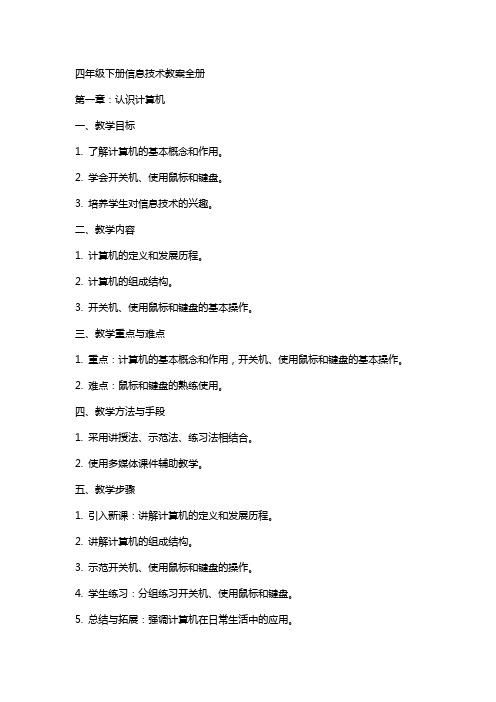
四年级下册信息技术教案全册第一章:认识计算机一、教学目标1. 了解计算机的基本概念和作用。
2. 学会开关机、使用鼠标和键盘。
3. 培养学生对信息技术的兴趣。
二、教学内容1. 计算机的定义和发展历程。
2. 计算机的组成结构。
3. 开关机、使用鼠标和键盘的基本操作。
三、教学重点与难点1. 重点:计算机的基本概念和作用,开关机、使用鼠标和键盘的基本操作。
2. 难点:鼠标和键盘的熟练使用。
四、教学方法与手段1. 采用讲授法、示范法、练习法相结合。
2. 使用多媒体课件辅助教学。
五、教学步骤1. 引入新课:讲解计算机的定义和发展历程。
2. 讲解计算机的组成结构。
3. 示范开关机、使用鼠标和键盘的操作。
4. 学生练习:分组练习开关机、使用鼠标和键盘。
5. 总结与拓展:强调计算机在日常生活中的应用。
第二章:操作系统的基本操作一、教学目标1. 学会使用桌面、任务栏、开始菜单等操作系统基本组件。
2. 学会创建、删除、移动文件和文件夹。
3. 培养学生对信息技术的操作能力。
二、教学内容1. 操作系统的基本组件:桌面、任务栏、开始菜单等。
2. 文件和文件夹的基本操作:创建、删除、移动等。
三、教学重点与难点1. 重点:操作系统的基本组件,文件和文件夹的基本操作。
2. 难点:创建、删除、移动文件和文件夹的操作。
四、教学方法与手段1. 采用讲授法、示范法、练习法相结合。
2. 使用多媒体课件辅助教学。
五、教学步骤1. 引入新课:讲解操作系统的基本组件。
2. 示范操作:展示文件和文件夹的基本操作。
3. 学生练习:分组练习创建、删除、移动文件和文件夹。
4. 总结与拓展:强调文件和文件夹在日常生活中的应用。
第三章:文字处理软件的使用一、教学目标1. 学会使用文字处理软件(如Microsoft Word)进行基本的文字编辑。
2. 学会设置字体、字号、颜色等文字属性。
3. 培养学生对信息技术的应用能力。
二、教学内容1. 文字处理软件的基本操作:新建、保存、打开文档等。
第二学期四年级下册《小学信息技术》教案1.《认识Word》教学设计教学目标1、能启动和退出Word 程序。
2、熟悉Word 的操作界面。
重点难点1、能熟练地启动和退出Word 程序。
2、熟悉Word 的操作界面。
教学准备计算机教学过程一、新课导入上学期我们学习了计算机中自带的画图程序,这个学期我们将会学习计算机的文字处理软件Word 中文意思是文字。
利用它可以轻松地完成写作文、记日记、写信等等的操作,还可以对文字进行修饰,而且还不会弄脏我们的小手。
首先我们要认识和启动Word ,下面我们一起来学习Word 。
二、新课教学(一)认识Word1、启动Word要使用这个软件,首先要在计算机中安装Word ,然后启动Word 。
启动Word 有两个方法:第一种:在Windows 桌面上有Word 的快捷图标,可以在该图标上双击鼠标左键来启动Word 。
第二种:第一步:使用鼠标左键单击桌面左下角的“开始”按键。
第二步:将鼠标指针移动到开始菜单的“所有程序”按钮上,这时会自动弹出“所有程序”的下一级子菜单。
第三步:在程序菜单的下一级菜单中,找到Microsoft Word图标,单击鼠标左键就可以启动 Word这个软件了。
随后出现了 Word的欢迎画面,显示出 Word的程序版本等信息,几秒钟后画面自动消失,出现 Word的主程序界面。
2、Word程序窗口各部分的名称启动了 Word后,出现的就是 Word的程序窗口界面了最上面的是标题栏、下面依次为菜单栏、工具栏、格式栏、标尺、工作窗口区和状态栏。
标题栏:显示文档名称,该栏最右面有3个控制窗口的按钮。
菜单栏:显示菜单名称,单击某个菜单名可以打开菜单,里面有许多可供选择的命令。
工具栏:此栏内有许多按钮,每个按钮对应菜单栏上某个菜单的一条命令,比从菜单栏上选择命令快捷。
这些按钮也叫做快捷工具按钮。
格式栏:利用格式栏,可以快速设定选定的编辑对象,比如可以对已选中的文字行字体、大小等设置。
状态栏:显示当前编辑文档的状态作息及一些编辑信息。
3、认识Office助手在使用 Word过程中,有时会遇到一些不明白的问题,我们可以利用“Office 助手”来排扰解难。
如:如果想知道 Word 中关于字体的知识,可以通过下面的方法来操作。
步骤:(1)单击菜单栏上的“帮助”,选择“显示Office助手”。
(2)此时在 Word窗口中会出现一个卡通人物,它就是“Office助手”。
(3)鼠标双击Office助手会弹出一个对话框,在下面输入“字体”,然后点击“搜索”按钮,这样Office助手就会把与“字体”相关的内容全部显示出来。
(二)文章的输入在Word中输入文字,首先需要将输入法调整到合适的状态,输入英文可以在默认状态下,要输入中文就必须将输入法状态切换到中文的输入状态下。
1、调整输入法状态步骤:(1)启动Word,确定当前的鼠标指针在工作窗口区中,显示为文字输入状态。
(2)移动鼠标指针到桌面右下方的输入法状态图标上,单击鼠标左键弹出输入法状态选择菜单。
(3)如将鼠标指针移动到“智能ABC输入法”的上方单击鼠标左键确定,这个时候,输入法状态显示为中文输入法中“智能ABC输入法”的图标,现在就可以输入汉字了。
注:同时按下[Ctrl]和[空格键]是中文输入状态和英文输入状态之间切换。
同时按下[Atl+Shift]键或者[Ctrl+Shift]键是在不同的输入法之间进行切换。
2、输入文字在中文输入法状态下,可以在Word中输入中文。
步骤:(1)使用键盘,依次按下字母键x、i、n、x、i,在输入框中会出现“xinxi”。
(2)按下键盘上的[空格键],这时候输入框中就会显示“信息”两个字,同时在输入窗口的右边出现文字选择框,选择框中有同“信息”两个字的拼音一样的4个候选词,如果需要改变,可以使用鼠标单击需要的词,或者按下对应的数字键。
(3)直接按下[空格键]或者使用鼠标左键按下文字选择框中的“信息”,该词就输入到Word的工作窗口区中。
(三)文章的保存文字输入后,就可以将文章保存到计算机中了。
步骤:(1)单击菜单栏中的“文件”——“保存”。
(2)将会出现“另存为”对话框,默认的保存地址是C盘“我的文档”文件夹,默认的文件名称是“信息”,单击“保存”按钮后该文档就被保存下来了。
(四)退出Word要想退出Word,可以有鼠标单击菜单栏上的“文件”——“退出”,或者直接用鼠标左键单击屏幕标题栏右角的关闭按钮。
如果不想保存单击“否”,想继续编辑文字单击“取消”。
三、全课小结这节课我们学习了什么?四、课堂练习启动Word,在里面输入文字“学习计算机”,然后保存文件名为“计算机”。
板书设计:认识Word一、认识Word1、启动Word2、Word程序窗口各部分的名称3、认识Office助手二、文章的输入1、调整输入法状态2、输入文字三、文章的保存四、退出Word教后随笔:通过学习,让学生了解到Word程序的神奇,从而激发学生们的学习兴趣和爱好。
让他们感受到计算机的乐趣。
2.《Word视图与格式菜单》教学设计教学目标, 1、熟悉Word的菜单。
2、能根据自己的需要调整Word的视图方式。
重点难点, 1、熟悉Word的菜单。
2、能根据自己的需要调整Word的视图方式。
教学准备,教学过程一、新课导入同学们,我们在使用Word进行文字编辑时,经常需要使用各种文字处理命令,这些命令除了在菜单栏上可以找到以外,还可以直接使用工具栏上的快捷工具按钮,下面我们先启动Word,输入一首诗《静夜思》的文字。
二、新课教学(一)视图菜单1、选择合适的视图方式在Word中一共提供了4种常用的工作视图方式分别:“普通”、“Wed版式”、“页面”、“大纲”。
我们选择什么样地视图根据使用习惯和编辑状态而定,一般情况下,我们习惯于使用页面视图。
2、显示工具栏我们在使用工具栏可以快速地进行文字的编辑,首先学习如何将工具栏显示到程序窗口中。
步骤:(1)单击菜单栏上的“视图”——“工具栏”。
(2)在工具栏的下级菜单中,有许多的选项,前面使用的是格式的工具栏,如果该工具栏已经在窗口中显示,在“格式”的前面就会有一个小钩,表示已经选择了,否则,需要你单击“格式”,这样它才能在窗口中显示出来。
下面我们以将前面输入的诗在页面上设置居中。
步骤:(1)移动鼠标指针到文字的开始位置,按下鼠标左键拖动鼠标指针,将所有文字选中,这时文字处理呈现反色显示。
(2)在格式工具栏上,可以看见3个按钮,分别是两端对齐、居中和右对齐。
(3)单击中间的居中按钮,随后选择的文字由原来的两端对齐方式改成了居中对齐。
3、查看隐藏的快捷工具图标由于窗口大小的限制,工具栏中的所有工具按钮并不能都显示出来。
单击工具栏最右边的显示隐藏按钮,没有显示出来的其他快捷图标就显现了出来。
4、查看没有完全显示的菜单命令在使用中为了美观,菜单栏上菜单命令并不完全显示,而隐藏了一部分,并在菜单的末端出现一个向下的双箭头按钮,使用鼠标左键单击该伸展按钮可以显示全部命令。
(二)格式菜单下面我们使用“格式”菜单中的命令,对文字进行格式设置。
1、设置字体使用字体格式设置对话框对文字设置不同的格式。
步骤:(1)选择需要编辑的文字,使文字处于被编辑状态。
单击菜单栏中的“格式”——“字体”。
(2)出现字体格式设置对话框后,选择“字体”选项卡,单击中文字体下面的选择按钮,将字体选择为“黑体”,字号为“初号”,效果为“阴影”,最后单击“确定”按钮,也可以使用常用文字格式工具栏进行编辑。
返回到编辑窗口后,可以看见文字的字体、字号和效果都调整成为我们设置的状态。
2、将文字分栏显示利用分栏格式对话框,我们可以将文字分栏显示。
步骤:(1)由于只是将诗的内容分栏显示,所以只选择文字“床前明月光,疑是地上霜。
举头望明月,低头思故乡。
”(2)单击菜单栏中的“格式”——“分栏”。
(3)在分栏对话框中,设置分栏状态为“两栏”,单击“确定”按钮后文字即被分栏显示。
三、课堂小结这节课我们学习了什么?四、课堂作业自选一篇文章,练习对其文字进行字体格式设置和分栏。
板书设计:Word视图与格式菜单一、视图菜单二、格式菜单3.《输入文章插入符号》教学设计执教:1、教学目标知道符号的插入方法。
2、能根据需要使用合适的方法插入符号。
重点难点1、学分符号的插入方法。
2、能根据需要使用合适的方法插入符号。
教学过程一、新课导入我们在输入文章时,如果需要输入各种符号、文字的偏旁部首和数学运算符号等,怎么办呢?下面我们一起来学习输入这些符号。
二、新课教学(一)输入文本1、启动中文输入法要输入中文,要学会使用智能ABC输入法,这种输入法的功能强大,具有快捷、方便和实用的特点。
2、使用键盘输入拼音,输入汉字启动了输入法后,使用输入拼音就可以进行汉字的输入了。
如果要输入数字,按下键盘上的数字键就可以直接输入。
首先在编辑窗口中输入下面的文字和数字:天气预报说今天最高温度有27,天气比较热,今天的作业如下:计算3243125写出“礼”的部首是()拼音是()输入符号注:使用键盘输入文字,如果需要的文字没有出现在选择框中,按下键盘上的[+]和[-]、[[]和[]]、[Page Down]和[Page Up]进行翻页。
(二)输入符号在文字的输入过程中,需要的常用标点符号可以使用键盘上的按键来输入,中文的标点必须在中文输入法状态下进行。
对于数学运算符号,我们可以使用菜单栏中的“视图”——“工具栏”——“符号栏”,使用符号栏输入常用的一些数学符号。
利用常用的标点符号和常用的数学符号,我们可以完成数学运算符号的输入:计算32÷4×3-12+5=〔〕。
但是对于不常用的符号,如汉字的偏旁“礻”,表示温度的单位——℃,我们就需要借助符号对话框了。
1、使用符号对话框步骤:(1)首先将鼠标指针移动到“写出礼的部首是()”的括号里面,使当前的输入位置在括号里。
(2)单击菜单栏中的“插入”——“符号”。
在此对话框中有“符号”和“特殊符号”两个选项卡。
(3)使用鼠标移动滚动条,选择需要的符号后,单击鼠标左键,然后单击“插入”按钮,随后返回编辑窗口,可以看见符号“礻”已经被插入到相应的位置中。
写出礼的部首是(礻)2、使用“特殊符号”对话框如果需要输入“℃”这样的符号,需要使用特殊符号对话框。
步骤:(1)在数字27的后面单击鼠标左键,单击菜单栏上的“插入”——“特殊符号”。
(2)随后弹出插入特殊符号对话框,其中一共有6个不同的符号分类,这里我们先选择“单位符号”,找到需要的符号“℃”,按下鼠标左键后单击“确定”。
使用上面的方法,仿效使用“数学符号”、“拼音”等选项卡将需要的特殊符号输入到指定的位置上。
(三)插入符号的其他方法在使用智能ABC输入法时,使用下面方法可以输入符号。